内容介绍
谷歌浏览器首页变360了怎么办?在使用谷歌浏览器的时候总会遇到各种各样的问题,一般我们下载安装好的谷歌浏览器默认搜索引擎应该是Google搜索,不过很多小伙伴表示自己的谷歌浏览器打开确实360搜索页面,这种情况下载是我们的默认搜索是360搜索,那么具体该如何修改呢。下面就让小编给大家带来谷歌浏览器主页是360解决方法介绍,希望能够给大家带来帮助。

谷歌浏览器主页是360解决方法介绍
1、首先打开谷歌浏览器(如图所示)。
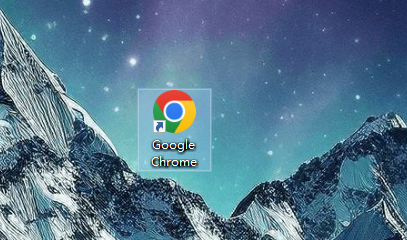
2、打开后是360首页(如图所示)。
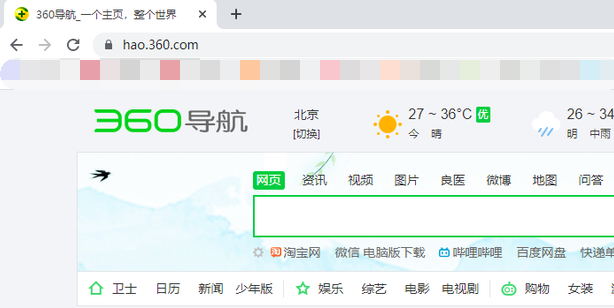
3、想要改成默认,那就点击右上角的三个点(如图所示)。
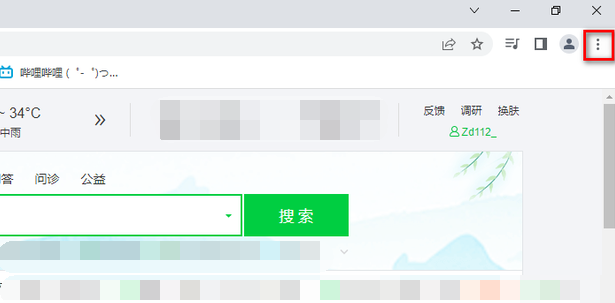
4、点击【设置】打开设置页面(如图所示)。
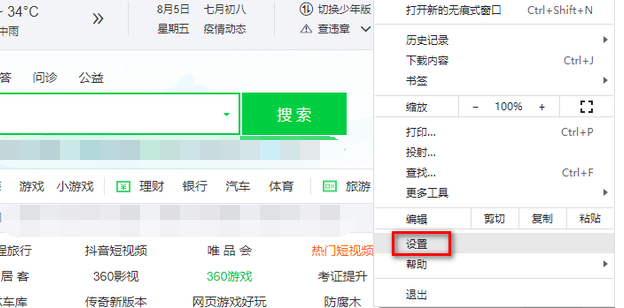
5、点击【启动时】(如图所示)。
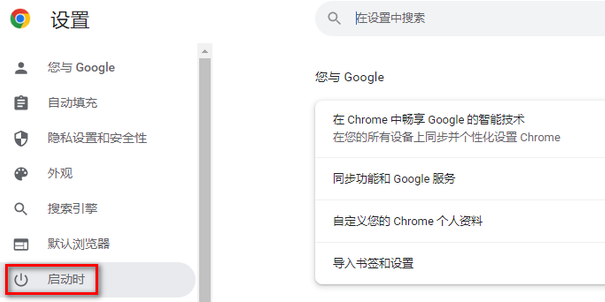
6、如图所示,这里【打开特定网页或一组网页】是360导航的网址(如图所示)。
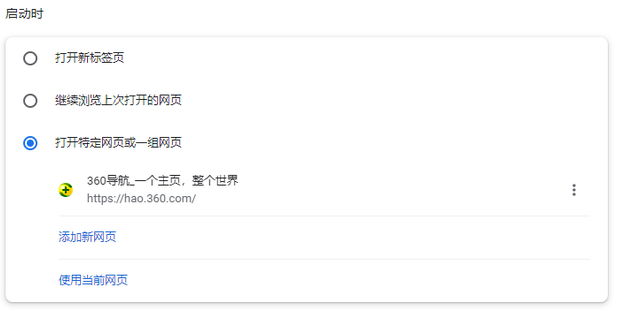
7、点击360导航右侧的三个点(如图所示)。
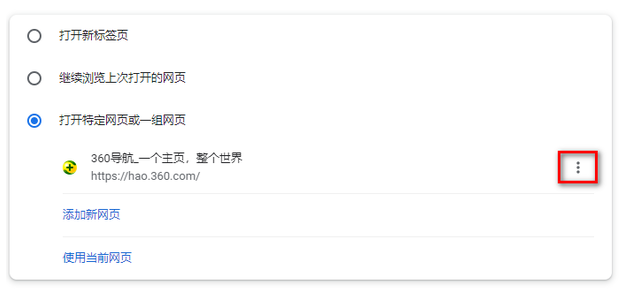
8、点击【移除】(如图所示)。
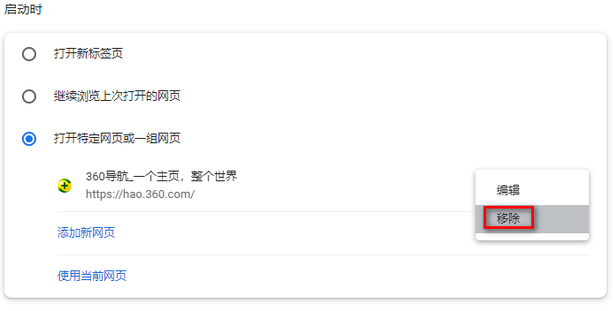
9、移除后会默认选择【打开新标签页】(如图所示)。
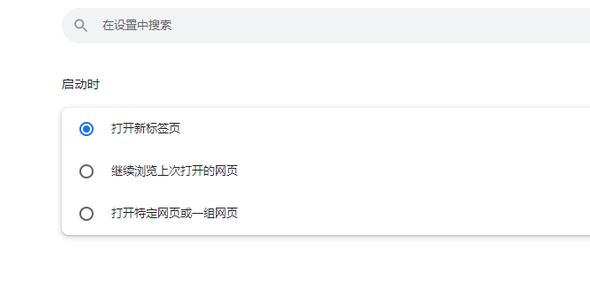
10、重新打开谷歌浏览器,就会打开谷歌搜索,也就是谷歌浏览器默认的设置(如图所示)。
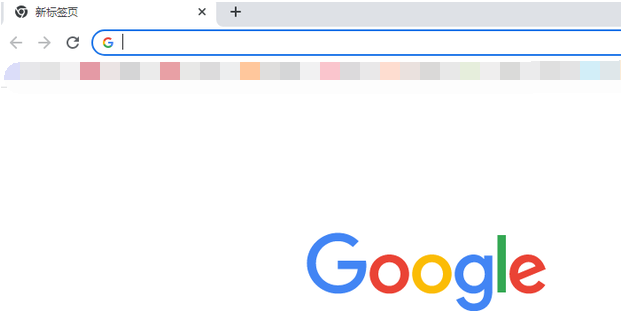
以上就是【谷歌浏览器首页变360了怎么办?谷歌浏览器主页是360解决方法介绍】的全部内容啦,感兴趣的朋友千万不要错过了。
继续阅读

google Chrome浏览器下载安装后插件冲突可能影响功能使用。本文提供优化操作方法,帮助用户快速排查并修复冲突,恢复扩展稳定性,提高浏览体验。
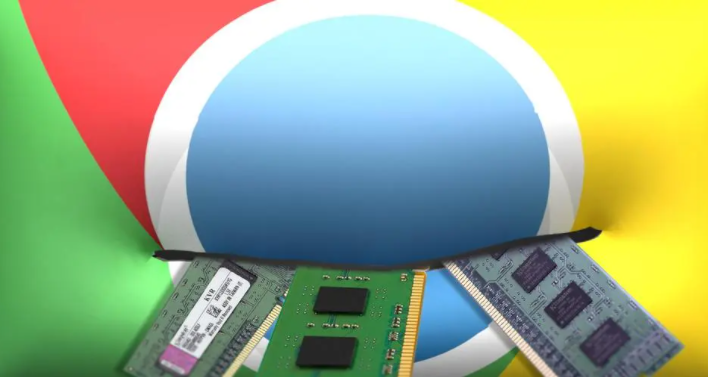
Google Chrome下载后提供常见问题排查方法,用户可快速定位浏览器异常原因并修复,确保日常使用流畅稳定。
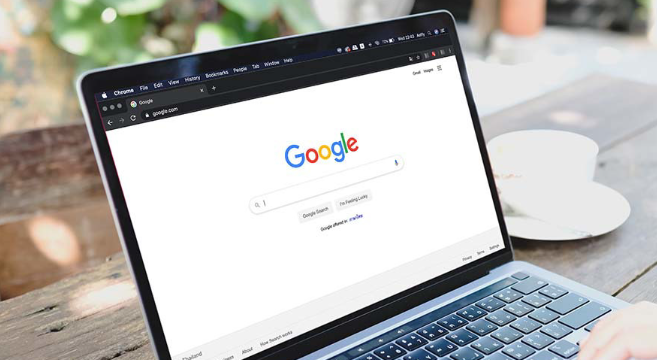
Chrome浏览器提供扩展插件更新管理实操方法。用户可及时更新插件功能,保障浏览器稳定运行,实现高效操作。
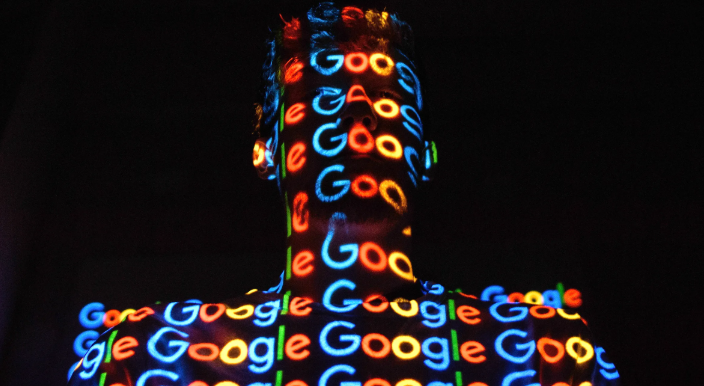
Chrome浏览器网页加载速度直接影响浏览体验。极限优化方法总结了实操技巧,帮助用户提升页面加载性能。
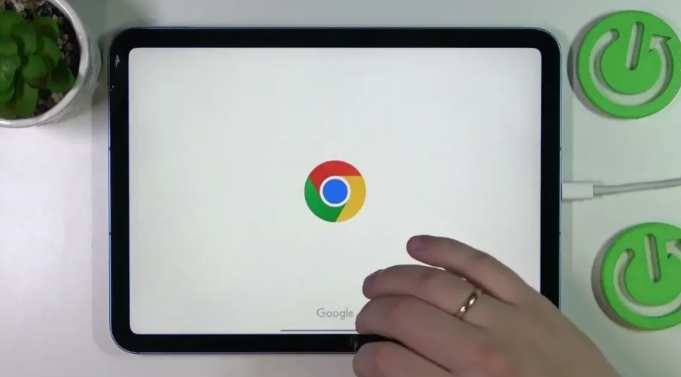
google Chrome浏览器自带网页翻译功能,但准确度不一。本文总结优化方法,结合实际体验,帮助用户在多语言环境中获得更准确的翻译效果。
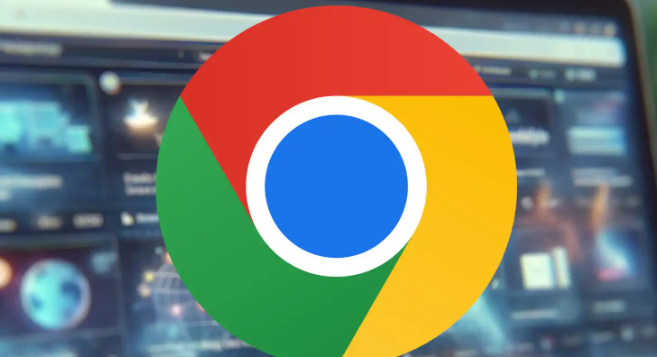
谷歌浏览器提供广告拦截和隐私防护功能,本指南讲解插件设置和操作方法,帮助用户提升浏览体验和安全性。










